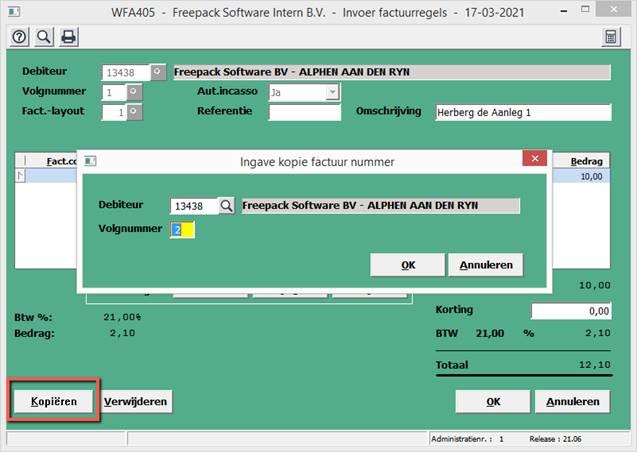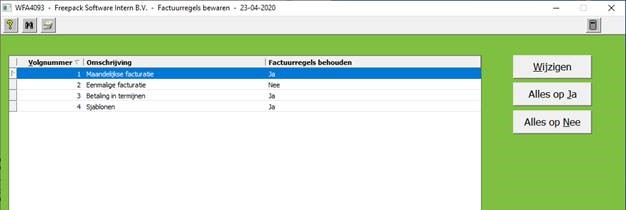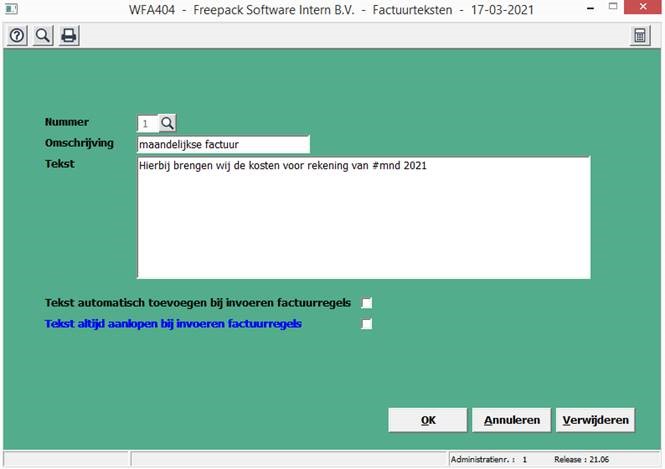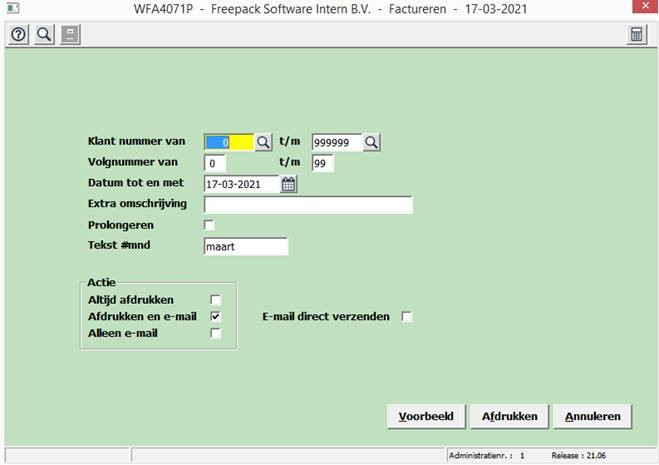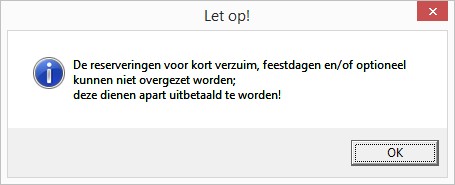In update 20.17 is programma 340 Voorschotten uitgebreid met een knop ‘Aanmaken vanuit werkbrieven’. Op basis van een ingevoerd ‘voorschotpercentage’ wordt aan de hand van de (nog niet berekende) werkbrieven automatisch een voorschot aangemaakt.
Deze nieuwe toepassing is vooral ontwikkeld voor de eerste fase van de jaarstart aangezien er dan wel werkbrieven ingevoerd kunnen worden maar nog niet worden berekend. Om de uitzendkrachten toch te kunnen uitbetalen voert de klant nu handmatig één voor één een voorschot in. Met dit nieuwe programma is dat niet meer nodig; er wordt op basis van de reeds ingevoerde werkbrieven automatisch een voorschot aangemaakt.

Ook voor 4-weken verloningen kan deze toepassing nuttig zijn. Vaak worden deze uitzendkrachten toch per week uitbetaald via een voorschot. Nu kan door middel van slechts één handeling voor deze uitzendkrachten een voorschot worden gegenereerd.
Let op: aangezien er voorschotten worden aangemaakt die ‘via de bank’ uitbetaald kunnen worden, zullen in dit nieuwe onderdeel alleen uitzendkrachten geselecteerd worden waarvan een IBAN nummer is ingevuld in programma 331. Met andere woorden, als er geen IBAN nummer bekend is dan kunnen er ook GEEN voorschotten worden aangemaakt via de knop ‘Aanmaken uit werkbrieven’.
Berekening over het brutoloon
Het ingevoerde ‘voorschotpercentage’ wordt berekend over het brutoloon van de volgende ingevoerde uren:
Normale uren, ziekuren, doorbetaalde uren, opname feestdagen, opname kortverzuim, opname optionele reservering, opname TvT uren, toeslag- en overuren.
Voorbeelden
Er is een werkbrief ingevoerd van 40 normale uren tegen een bruto uurloon van 10,00 en het ingevoerde voorschotpercentage is 50%. Er wordt dan een voorschot voor deze week klaargezet van 200,00 euro (brutoloon 400,00 x 50%).
Er staat een werkbrief klaar met 32 normale uren (10,00) en 8 overuren (15,00). Het ingevoerde voorschotpercentage is 60%. Het totale brutoloon is 320,00 + 120,00 = 440,00. Op basis van deze werkbrief wordt er een voorschot aangemaakt van 264,00 euro (440,00 x 60%).
Er is een werkbrief ingevoerd met 32 normale uren (10,00) en 8 uur opname feestdagen (10,00). Het ingevoerde voorschotpercentage is 70%. Er wordt een voorschot aangemaakt van 280,00 euro (400,00 x 70%).
Meerdere werkbrieven in één week
Wanneer in een week bij dezelfde uitzendkracht meerdere werkbrieven klaarstaan dan wordt het brutoloon van alle werkbrieven bij elkaar opgeteld.
Voorbeeld
In de eerste werkbrief zijn er 32 normale uren ingevoerd tegen een uurloon van 10 euro en in de tweede werkbrief 8 normale uren van 13 euro. Het voorschotpercentage is 50%. Er wordt een voorschot klaargezet van 212,00 euro (320 + 104 x 50%).
Let op: in bovenstaande voorbeelden wordt gebruik gemaakt van een fictief percentage ter illustratie van de werking. U dient zelf het gewenste percentage te berekenen of in te schatten, aan de hand van bij u bekende gegevens over de bruto/netto verhouding.